Hỗ trợ tư vấn
Tư vấn - Giải đáp - Hỗ trợ đặt tài liệu
Mua gói Pro để tải file trên Download.vn và trải nghiệm website không quảng cáo
Tìm hiểu thêm »Như các bạn đã biết, gần đây Gmail đã bổ sung thêm cho người dùng giao diện mới của mình, đi kèm đó là nhiều tính năng thông minh mới, như tính năng gửi Email bí mật trong mail, hoặc một vài tính năng thông minh khác mà bạn có thể sử dụng trên Gmail mới, bạn có thể tham khảo bài viết Những tính năng thông minh trên Gmail mới mà bạn nên sử dụng.
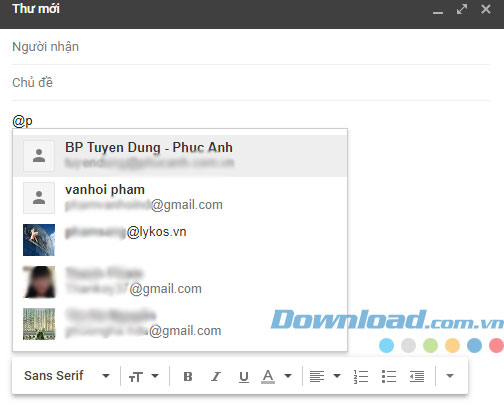
Một tính năng mới nữa của Gmail mà ít ai biết đến đó là chèn thêm người dùng vào thư gửi đi, nó cũng giống như tính năng Tag trên Facebook và mention trên Twitter. Khi thực hiện soạn thảo một email mới hay trả lời một email nào đó, bạn có thể chèn thêm bất kỳ địa chỉ mail của bạn bè trong danh dạ email của mình. Cách này sẽ được sử dụng khi bạn muốn gửi chung một nội dung thư đến nhiều người cùng lúc.
Bạn không cần phải gõ hẳn địa chỉ hoặc tên đầy đủ của họ, chỉ cần gõ "@" và thêm vào chữ cái đầu tiên, lúc đó danh sách tên người dùng liên quan đến chữ cái bạn gõ sẽ hiện ra. Dưới đây là cách thực hiện thêm người dùng vào nội dung thư của Gmail, bạn hãy theo dõi để biết cách làm nhé.
Bước 1: Nếu bạn chưa chuyển sang giao diện Gmail mới bạn hãy tham khảo bài viết Hướng dẫn chuyển sang giao diện Gmail mới.
Sau đó bạn có thể bấm vào Trả lời thư, hoặc Soạn thư mới trong Gmail và thêm nội dung, tiêu đề, ở bên trên là địa chỉ Gmail bạn muốn gửi tới.
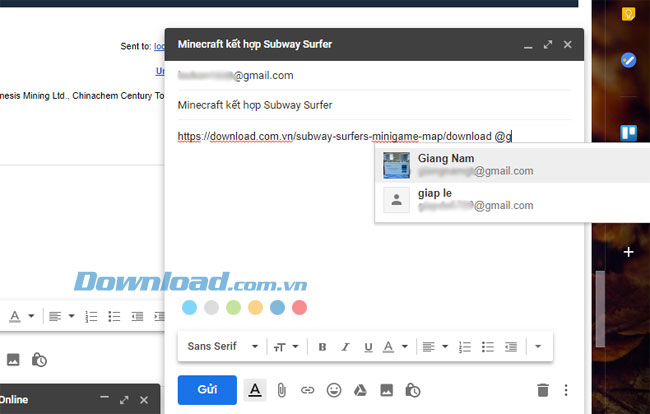
Ví dụ, khi bạn gõ @g, một danh sách người nhận có chữ g sẽ hiện ra, và lúc đó bạn chỉ cần chọn bất kỳ ai trong số đó để bổ sung đường liên kết tới email của người đó với nhãn tên của họ. Khi người nhận click vào liên kết đó, một cửa sổ soạn thảo email mới sẽ được mở ra để bạn có thể liên lạc với người đó.
Bước 2: Bạn nên thêm nhiều người nhận vào trong nội dung thư nếu bạn muốn chia sẻ nội dung đó cho nhiều người, cuối cùng chỉ cần bấm Gửi để thực hiện gửi đi cho nhiều người.
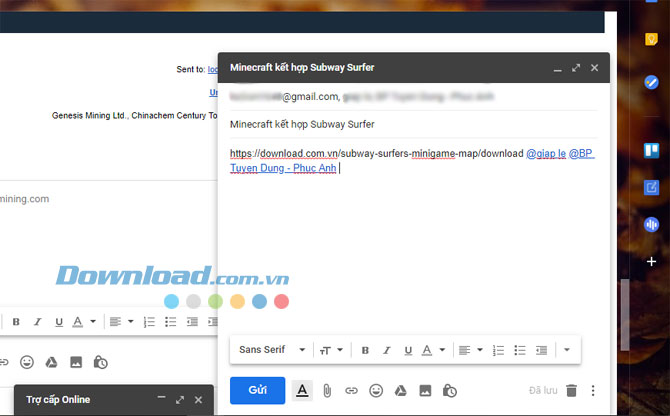
Muốn kiểm tra lại bạn hãy vào mục thư đã gửi để xem lại danh sách người nhận.
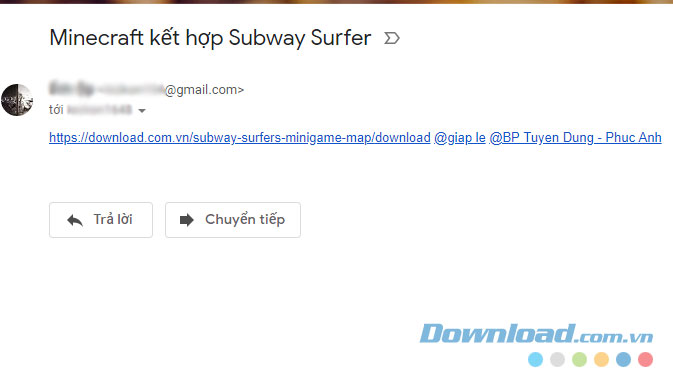
Gmail cho iOS Gmail cho Android
Đây là một tính năng rất hữu dụng khi bạn cần giới thiệu cho ai đó một địa chỉ, nội dung muốn chia sẻ, hoặc liên kết một loạt địa chỉ email của người khác trong email một cách nhanh chóng. Hoặc khi bạn gõ dấu "+" để thêm người dùng thay vì chọn biểu tượng "@", địa chỉ liên lạc đó sẽ được tự động thêm vào mục Người nhận trên cửa sổ soạn thư.
Tính năng này sẽ giúp cho việc sử dụng email của bạn trở nên thuận tiện hơn, nó cũng giống như việc Gmail nhắc bạn đính kèm file khi bạn cho biết rằng mình đang thực hiện như vậy trong email, và bạn không cần phải đính kèm thêm điều gì nữa.
Theo Nghị định 147/2024/ND-CP, bạn cần xác thực tài khoản trước khi sử dụng tính năng này. Chúng tôi sẽ gửi mã xác thực qua SMS hoặc Zalo tới số điện thoại mà bạn nhập dưới đây: